O erro”Privilégios de arquivo ausentes”do Steam aparece quando você tenta iniciar um jogo em seu cliente Steam. Embora o motivo mais comum para esse erro seja que o módulo gráfico integrado da Intel esteja interferindo no cliente, há outros motivos. Mostraremos como corrigir esse problema no seu computador.
Outras razões pelas quais você recebe o erro acima são que o Steam não tem as permissões necessárias para funcionar, sua biblioteca de jogos está corrompida, o cache de download do Steam é problemático, seu antivírus bloqueou seu acesso ao jogo e mais.
Índice
Execute o Steam com privilégios de administrador no Windows 10/11
Uma maneira de corrigir o erro”Privilégios de arquivo ausentes”do Steam é executando o aplicativo como administrador. Ao fazer isso, o Steam obtém todos os privilégios necessários para funcionar totalmente no seu PC com Windows.

Iniciando seus aplicativos com administrador direitos podem corrigir quase todos os problemas relacionados à permissão.
Clique com o botão direito do mouse no atalho da área de trabalho do Steam e selecione Executar como administrador. 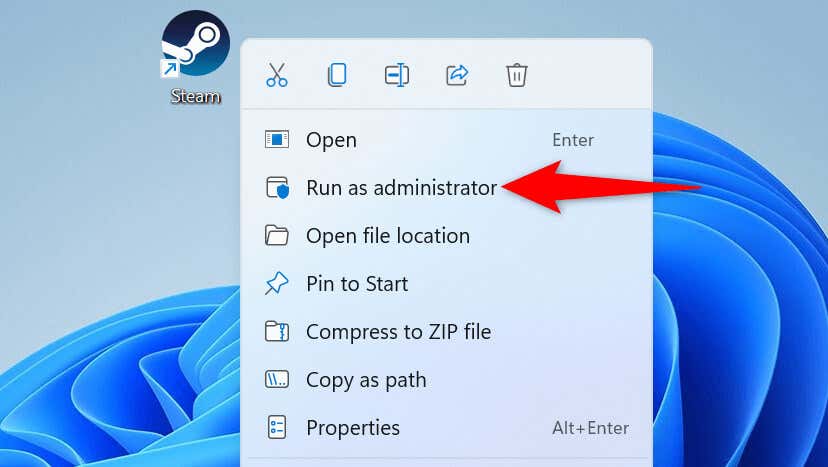 Escolha Sim no prompt Controle de Conta de Usuário. Execute seu jogo no aplicativo.
Escolha Sim no prompt Controle de Conta de Usuário. Execute seu jogo no aplicativo.
Se o Steam iniciar seu jogo com sucesso no modo de administrador, certifique-se de que o Windows sempre abra o Steam com direitos de administrador. Veja como fazer isso.
Clique com o botão direito do mouse no atalho da área de trabalho do Steam e escolha Propriedades. Abra a guia Compatibilidade em Propriedades. Ative a opção Executar este programa como administrador. 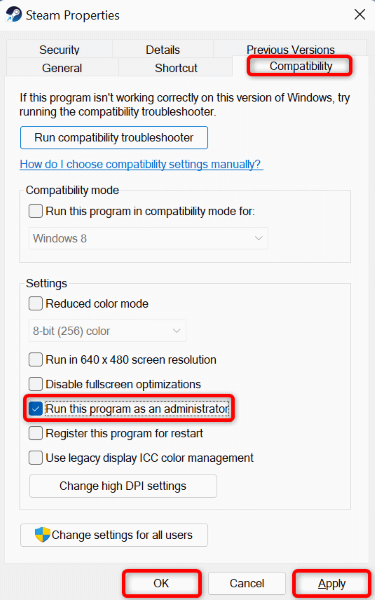 Selecione Aplicar seguido de OK na parte inferior.
Selecione Aplicar seguido de OK na parte inferior.
A partir de agora, o Steam sempre será iniciado com privilégios de administrador quando você executar o aplicativo usando o atalho da área de trabalho. Observe que essa alteração não se aplicará se você abrir o aplicativo de outro lugar, como o menu Iniciar.
Desativar o processo do módulo igfxEM da Intel
O processo do módulo igfxEM da Intel às vezes interfere na funcionalidade do Steam, impedindo que o aplicativo inicie seus jogos. Você pode desativar esse processo usando o utilitário Gerenciador de Tarefas do seu PC e resolver seu problema.
Clique com o botão direito do mouse no ícone do menu Iniciar e selecione Gerenciador de Tarefas. Clique com o botão direito do mouse em Módulo igfxEM na lista de processos e escolha Finalizar tarefa.  Reinicie o Steam no seu PC.
Reinicie o Steam no seu PC.
Resolva o problema de privilégios de arquivo ausentes do Steam limpando o cache de download
O Steam exibe um erro”Privilégios de arquivo ausentes”porque o cache de download do aplicativo foi corrompido. A empresa recomenda limpar esse cache quando você tiver problemas para baixar ou iniciar jogos.
Excluir o cache de download não exclui seus jogos baixados ou progressos de jogos em seu aplicativo Steam. No entanto, você terá que fazer login novamente em sua conta Steam quando limpar seu cache.
Inicie o Steam no seu computador. Selecione Steam > Configurações na barra de menus. Escolha Downloads na barra lateral esquerda. Selecione Limpar cache de download no painel direito. 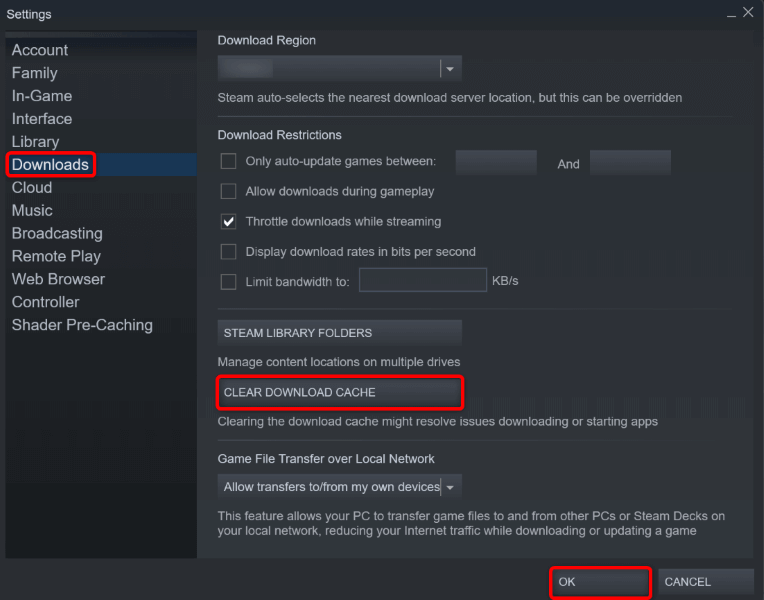 Escolha OK no prompt.
Escolha OK no prompt.
Reparar a pasta da biblioteca do Steam
O Steam usa uma pasta específica no seu computador para armazenar o conteúdo do jogo baixado. Esta pasta da biblioteca de jogos pode estar corrompida e incapaz de iniciar seus jogos.
Felizmente, o Steam tem uma ferramenta integrada para reparar sua biblioteca de jogos quebrada. Veja como você pode usar esse recurso.
Abra o Steam e selecione Steam > Configurações na barra de menu. Selecione Downloads à esquerda e Pastas da Biblioteca Steam à direita. Escolha os três pontos ao lado da pasta da biblioteca e selecione Reparar Biblioteca.  Selecione Sim no prompt Controle de Conta de Usuário. Escolha Concluído quando o Steam terminar de corrigir sua biblioteca de jogos.
Selecione Sim no prompt Controle de Conta de Usuário. Escolha Concluído quando o Steam terminar de corrigir sua biblioteca de jogos.
Verifique a integridade de seus arquivos de jogos Steam
Você pode não conseguir iniciar seu jogo Steam porque seus arquivos de jogo foram alterados. Vários itens podem causar isso, incluindo vírus e aplicativos maliciosos de terceiros.
Nesse caso, você pode usar o verificador de integridade integrado do Steam para verificar se os arquivos do jogo estão intactos.
Abra o Steam e selecione Biblioteca para ver seus jogos. Clique com o botão direito do mouse no jogo problemático na lista e selecione Propriedades. Escolha Arquivos locais à esquerda e Verifique a integridade dos arquivos do jogo à direita. 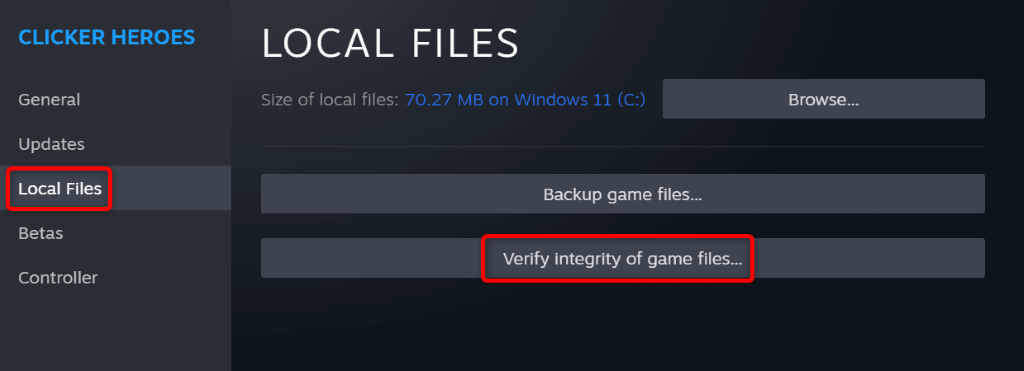 Permita que o Steam execute a verificação de integridade.
Permita que o Steam execute a verificação de integridade.
Desative seu antivírus para corrigir o erro de privilégios de arquivo ausente
Seu software antivírus pode ter detectado por engano seu jogo Steam como uma ameaça potencial, bloqueando seu acesso ao jogo. Você pode verificar se esse é o caso desativando temporariamente sua proteção antivírus.
Como você desativa sua proteção depende da ferramenta antivírus que você está usando. Você pode usar as seguintes etapas para desativar a proteção no Microsoft Defender Antivirus:
Abra o menu Iniciar, localize Segurança do Windows e inicie o aplicativo. Selecione Proteção contra vírus e ameaças na página principal. Escolha Gerenciar configurações sob o título Configurações de proteção contra vírus e ameaças. Desative a opção Proteção em tempo real. 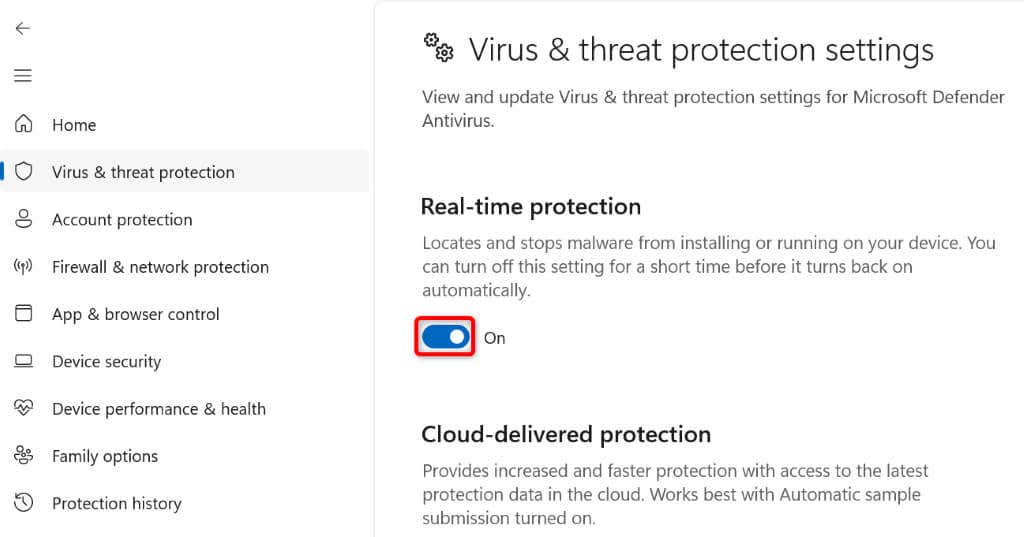 Selecione Sim no prompt Controle de Conta de Usuário. Abra o Steam e inicie seu jogo.
Selecione Sim no prompt Controle de Conta de Usuário. Abra o Steam e inicie seu jogo.
Desinstale e reinstale seu jogo Steam
Se o Steam continuar exibindo um erro”Faltando privilégios de arquivo”quando você inicia um jogo, os arquivos principais do jogo podem estar com problemas. Remover e reinstalar o jogo é uma maneira fácil de corrigir esse problema.
Abra o Steam e selecione Biblioteca para acessar seus jogos. Clique com o botão direito do mouse no jogo com defeito e escolha Gerenciar > Desinstalar.  Selecione Desinstalar no prompt aberto. Reinstale o jogo removido clicando com o botão direito do mouse no mesmo jogo em sua biblioteca e escolhendo Instalar.
Selecione Desinstalar no prompt aberto. Reinstale o jogo removido clicando com o botão direito do mouse no mesmo jogo em sua biblioteca e escolhendo Instalar. 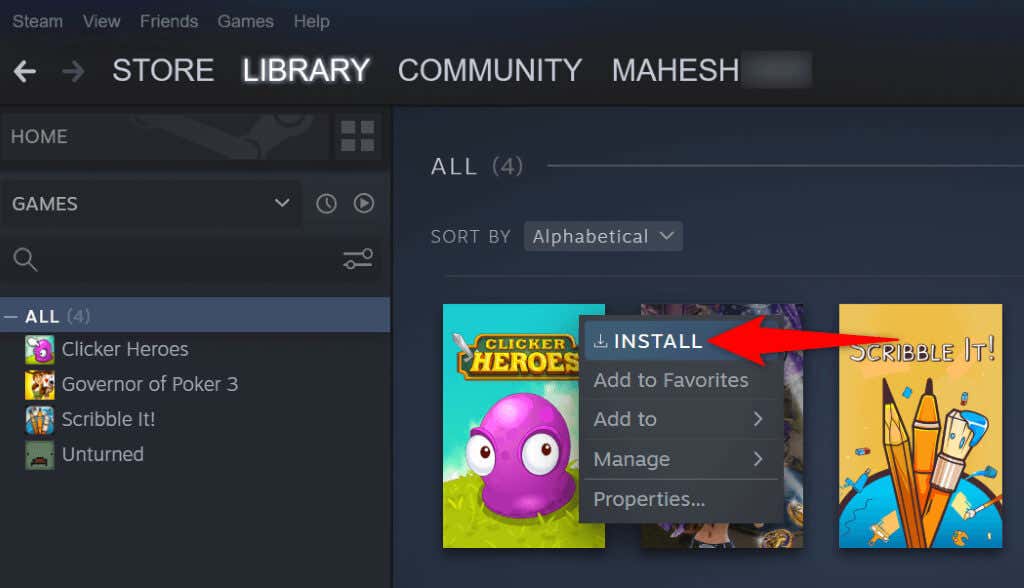 Siga o assistente de instalação na tela para concluir a instalação do jogo. Inicie o jogo recém-baixado no Steam.
Siga o assistente de instalação na tela para concluir a instalação do jogo. Inicie o jogo recém-baixado no Steam.
Desinstale e reinstale seu cliente Steam
Se o erro “Faltando privilégios de arquivo” não desapareceu, seu último recurso é remova e reinstale todo o cliente Steam em seu computador. Isso ajuda a corrigir muitos problemas com o aplicativo, permitindo que você inicie seus jogos com sucesso.
No Windows
Abra Configurações pressionando Windows + I. Selecione Aplicativos na barra lateral esquerda e Aplicativos e recursos no painel direito. Selecione os três pontos ao lado de Steam na lista e escolha Desinstalar. 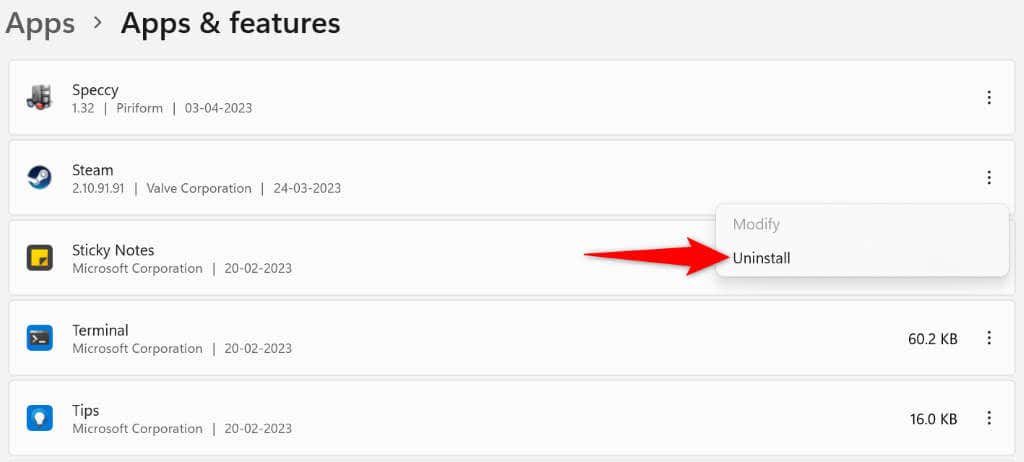 Selecione Desinstalar no prompt para remover seu aplicativo. Reinicie o seu PC. Abra o site Steam, baixe o instalador e execute-o para reinstalar o Steam.
Selecione Desinstalar no prompt para remover seu aplicativo. Reinicie o seu PC. Abra o site Steam, baixe o instalador e execute-o para reinstalar o Steam.
No macOS
Abra o Finder e selecione Aplicativos na barra lateral esquerda. Clique com o botão direito do mouse no Steam à direita e escolha Mover para a lixeira. Acesse o site Steam, baixe o instalador e use-o para reinstalar seu aplicativo.
Evite que o Steam exiba o erro”Privilégios de arquivo ausentes”no Windows e Mac
O erro de privilégio de arquivo do Steam geralmente resulta de um processo Intel com defeito. No entanto, não é muito difícil resolver esse problema, pois tudo o que você precisa fazer é fazer algumas alterações aqui e ali no seu computador Windows ou Mac.
Depois de resolver seu problema, você pode continuar suas sessões de jogo em seu inicializador de jogos favorito.